Ha nem elégedett számítógépe vagy laptopja teljesítményével, itt az ideje, hogy végezzen hibaelhárítást, és a processzor (CPU) az egyik legfontosabb ellenőrizendő összetevő. A magas CPU-használat gyakran a rossz teljesítmény oka. Ez a probléma akkor érintheti számítógépét, ha hosszú betöltési időt tapasztal, összeomlik vagy lefagy.
Tartalom
- Mi a CPU használat?
- Hogyan ellenőrizhető a CPU használat
- Tényleg túl magas a CPU-használat?
- Hogyan lehet javítani a magas CPU-használatot
- Tisztítsa meg a számítógépet
- CPU használat GYIK
De mi a CPU használat? És hogyan lehet javítani, ha túl magas? Szerencsére több módszer is segít megoldani a magas CPU-használattal kapcsolatos problémákat. Tekintse meg őket az alábbi átfogó útmutatónkban.

Mi a CPU használat?
A processzor, más néven központi feldolgozó egység (CPU) vitathatatlanul a számítógép legfontosabb eleme. Függetlenül attól, hogy rendelkezik-e valamelyikkel legjobb processzorok a piacon, vagy belépő szintű gépet futtat, a processzora mindig a művelet agyaként szolgál. Utasításokat küld az eszköz összes többi hardverének, és felelős minden egyes feladat végrehajtásáért. Ha részletesebb magyarázatot szeretne olvasni magáról a CPU-ról, tekintse meg útmutatónkat
mi az a CPU.Összefüggő
- A Microsoft Teams leggyakoribb problémái és megoldásuk
- Az AMD végre legyőzheti az Intelt a leggyorsabb mobiljáték-processzorért
- Hogyan nézheti meg az Intel 13. generációs Raptor Lake megjelenését ma (és mire számíthat)
Minden processzor korlátozott kapacitással rendelkezik, amellyel parancsokat hajthat végre és különféle programokat futtathat. Minél jobb a CPU, annál több feladatot tud egyszerre gond nélkül végrehajtani. Azonban nem számít, milyen erős a CPU, minden chip végül eléri a maximális kapacitását, és lassulni kezd. Ez az aktuális CPU-használattól függ: Más szóval, hány dologra késztetik a processzort egyidejűleg.
Ajánlott videók
Ha nem fut sok alkalmazás, akkor a CPU-használatnak alacsonynak kell lennie, és ideális esetben mindennek zökkenőmentesen kell futnia. Ha azonban megnyit egy processzorigényes programot (például bizonyos játékokat vagy videószerkesztő szoftvereket), akkor észreveheti, hogy a válaszidő a processzorhasználat növekedésével nő.
A CPU-használat ingadozása normális jelenség, és semmi ok az aggodalomra – mindaddig, amíg a számítógép zökkenőmentesen működik. Ha elégedetlen a számítógép teljesítményével, az első lépés a CPU-használat ellenőrzése.
Hogyan ellenőrizhető a CPU használat
A CPU használatának ellenőrzése a Windows rendszeren egyszerűen csak megnyitja a Feladatkezelő. Ha már tudja, hogyan kell ezt megtenni, ugorhat a következő lépéseinkre.
A Feladatkezelő futtatásának három legegyszerűbb és leggyorsabb módja:
- Billentyűparancs: Ctrl+Shift+Escape a Feladatkezelő közvetlen előhívásához.
- Billentyűparancs: Ctrl+Alt+Delete a lezárási képernyő megjelenítéséhez, és válassza a lehetőséget Feladatkezelő onnan.
- Kattintson a jobb gombbal a tálcára vagy a Windows ikonra a képernyő bal alsó részén. Szed Feladatkezelő a listáról.
Nyitott Feladatkezelővel keresse meg a Teljesítmény fület, és válassza ki CPU a bal oldali menüből. Ez egy görbe diagramot hoz létre, amely valós idejű frissítéseket jelenít meg a CPU teljesítményéről. Azt is ellenőrizheti a Nyissa meg az Erőforrásfigyelőt opciót alul, hogy részletesebb információkat kapjon a processzoráról.

Tényleg túl magas a CPU-használat?
Mielőtt azonnal belevágna, és megpróbálná megoldani a problémát, fontos megtudnia, hogy a jelenleg tapasztalt CPU-használat egyáltalán nem normális-e.
Ne feledje, hogy processzorától függően előfordulhat, hogy a számítógép csak hatékonyan használja ki a rendelkezésére álló erőforrásokat nagy munkaterhelés mellett. A csúcskategóriás CPU-k mindenféle multitaskingot képesek kezelni, de költségvetési feldolgozók előfordulhat, hogy nem tud egyszerre több erőforrásigényes programot futtatni.
Ha jelenleg nem futtat további programokat, akkor a CPU-használatnak 1% és 10% között kell lennie, pusztán a Windows folyamatokon keresztül. Bármi, ami ennél magasabb egy tétlen számítógépen, azt jelenti, hogy valami nincs rendben. Ha azonban játszol, vagy akár több böngészőablakot is nyitva tartasz, a CPU-használat ennek megfelelően emelkedni fog.
Ha nem biztos abban, hogy a CPU-használat túl magas-e, íme néhány mutató, amelyekre figyelnie kell:
- Magas tétlen CPU-használat: Ön nem futtat semmilyen programot, és a CPU-használat továbbra is 20% felett van.
- A szokásosnál magasabb CPU-használat: Nem használ új programokat, és a CPU-használat mégis magasabb, mint korábban.
- Magas CPU-használat nem sok erőforrást igénylő feladatok során, mint például a szövegszerkesztés vagy a közösségi média böngészése, mindössze néhány lapon.
- Magas CPU-használat lefagyással, összeomlással és lassú teljesítménnyel kombinálva.
Vannak olyan programok, amelyek általában sok feldolgozási energiát fogyasztanak. Tekintse meg az alábbi javaslatainkat ha nem biztos abban, hogy az Ön szoftvere ezek közé tartozik-e.
Hogyan lehet javítani a magas CPU-használatot
Fontos figyelni a CPU-használatot, és cselekedni, ha valami nem stimmel. Ha az Ön által használt szoftver mennyisége nem indokolja a lassabb betöltési időt vagy a magas CPU-használatot, tekintse meg az alábbi gyors lépéseinket a probléma megoldásához.
Indítsa újra a számítógépet
Néha a számítógépének csak egy gyors újraindításra van szüksége. Ezzel törli az ideiglenes fájlokat, leállítja azokat a programokat, amelyekről nem tudta, hogy futnak, és a számítógépe frissebbé válik.
Ha eltelt egy idő a számítógép utolsó újraindítása óta, mentse el az összes munkáját, és indítsa újra. Az újraindítás után indítsa el a korábban megnyitott programokat, és ellenőrizze, hogy a CPU-használat visszaáll-e a normál értékre.
Ellenőrizze a nyitott folyamatokat
Ha a probléma visszatér a korábbi szoftver újraindítása után, ideje ellenőrizni, melyik program a tettes.
Dob Feladatkezelő (ha nem vagy biztos benne, hogyan kell ezt csinálni, kattints ide,) és kattintson a gombra Folyamatok lap tetején. Megjelenik a számítógépén jelenleg futó folyamatok listája. Ez egy hosszú lista, és fontos, hogy ne zárjon be egyetlen programot anélkül, hogy tudná, mit csinálnak. A lista könnyebb navigálása érdekében kattintson a gombra Név szoftvertípus szerint rendezni.
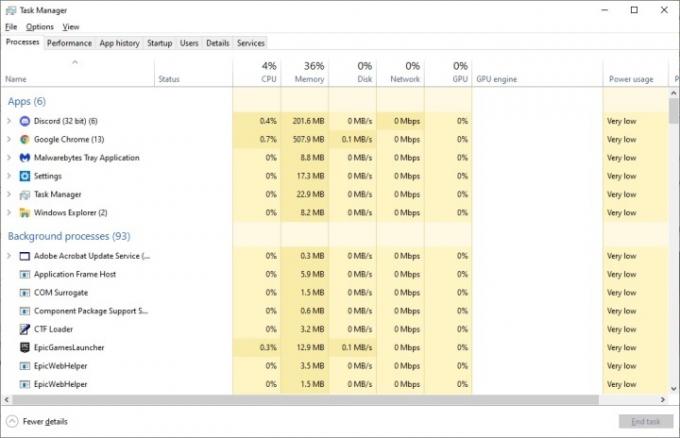
alatt található programok Alkalmazások elemre általában biztonságosan bezárhatók, ha szükséges. Ellenőrizze a CPU-használatukat. Ha ez egy olyan program, amely általában sok processzort fogyaszt, akkor előfordulhat, hogy a magas CPU-használat nem szokatlan. Mindenesetre bezárhatja a programot, hogy megbizonyosodjon arról, hogy számítógépe zökkenőmentesen működik anélkül. Mentse el az összes munkáját, mielőtt folytatja.
Válassza ki a legtöbb CPU-t használó programot, és kattintson Utolsó feladat a jobb alsó sarokban. Indítsa újra, és ellenőrizze, hogy javult-e a CPU-használat. Próbálja meg bezárni az összes olyan programot, amelyre jelenleg nincs szüksége – ha a legtöbb CPU-t fogyasztó program vagy háttérfolyamat ismeretlen, írja le a nevét, és keressen rá gyorsan a Google-on. Lehet, hogy egy vírus, amitől meg kell szabadulnia.
Ügyeljen a következőkre:
- Nagyon magas CPU-használattal rendelkező alkalmazások, amelyek nem igényelnek túl sok erőforrást
- Háttérfolyamatok magas CPU-használattal
- A Windows folyamatok magas CPU-használattal működnek
Ha számítógépén bármelyik folyamat CPU-nehéz, és nem biztos benne, hogy mi az, írja le a nevét, és győződjön meg arról, hogy biztonságos.
Vizsgálja meg számítógépét vírusok és rosszindulatú programok szempontjából
Sajnos a rosszindulatú programok és vírusok gyakran a bűnösök a magas CPU-használat mögött. Előfordulhat, hogy néha észreveszi őket a Feladatkezelőben böngészve, de gyakran rejtve maradnak, és nem lesz olyan könnyű észrevenni őket.

A rosszindulatú programoktól és vírusoktól való megszabadulás bonyolult és rendkívül helyzetfüggő lehet, de van néhány lépés, amelyeket meg kell tennie, hogy megoldja a problémát.
- Töltse le az egyiket legjobb vírusirtó programok elérhető, és ellenőrizze a számítógépét.
- A vírusirtó programon kívül letölthet rosszindulatú és spyware-specifikus programokat, mint pl Malwarebytes és SpyBot S&D. Vizsgálja át számítógépét ezekkel a programokkal, miután a víruskereső lejárt.
Ha a szoftver káros programokat talál a számítógépén, valószínűleg segít megszabadulni tőlük. Ez csökkentheti a CPU-használatot.
Frissítse az illesztőprogramokat
Ha régi illesztőprogramokat vagy nem optimalizált szoftvert használ, akkor a CPU-ja meglehetősen megterhelheti. Néha a magas CPU-használat javítása olyan egyszerű lehet, mint az illesztőprogramok egyszerű frissítése.
Ebben a lépésben próbálja meg frissíteni az összes illesztőprogramot. Ide tartoznak az alaplapi illesztőprogramok, a GPU-illesztőprogramok, az audio-illesztőprogramok és még sok más. Tekintse meg erre a célra szánt útmutatónkat az összes illesztőprogram frissítése és a grafikus kártya illesztőprogramjainak frissítése ha szeretne egy lépésről lépésre bemutató útmutatót ennek megtételéhez.
Figyelmeztetés: Ne használjon harmadik féltől származó szoftvert az illesztőprogramok frissítéséhez. Az interneten gyakran hirdetett szoftverek nagy része veszélyes lehet a számítógépére. Legyen szó rosszindulatú programról, vagy egyszerűen csak rossz dolgokat tölt le, nem akarsz ezzel foglalkozni. A legjobb, ha megtanulja saját maga frissíteni az illesztőprogramokat, és ennek biztonságos módszereire hagyatkozik.
Frissítse szoftverét
Lehet, hogy a használt szoftver egy már frissített program régebbi verziója. Ilyen esetekben a CPU-használat abnormálisan magas lehet, és előfordulhat, hogy egy olyan javításban javították ki, amelyet még nem töltött le.
Kövesd a Feladatkezelő, frissítse a legtöbb processzort terhelő szoftverét a legújabb verzióra, és nézze meg, hogy ez bevált-e.
Frissítse a BIOS-t
Ez inkább egy speciális lehetőség, de bizonyos esetekben frissíti a BIOS segíthet megoldani a problémát a magas CPU-használattal. A BIOS frissítéséhez ismerni kell az alaplap pontos modelljét.
Ha nem biztos abban, hogy melyik alaplapot használja, mi gondoskodunk róla. Tekintse meg útmutatónkat megtudhatja számítógépének összes specifikációját, beleértve az alaplapot is. Miután megismerte az alaplap modelljét, egyszerűen keresse meg a Google-ban, és adja hozzá a „BIOS” kifejezést. Töltse le a legújabb BIOS-t közvetlenül a gyártó webhelyéről – ne bízzon más forrásokban. Kövesse a gyártó utasításait a BIOS frissítéséhez.
Ellenőrizze az energiaellátás beállításait
A Windows egyes energiabeállításai befolyásolhatják a CPU teljesítményét. Ez mind a laptopokra, mind az asztali számítógépekre vonatkozik. Lehet, hogy jelenleg alacsony fogyasztású beállítást használ anélkül, hogy tudná, ezért a módosítása segíthet.
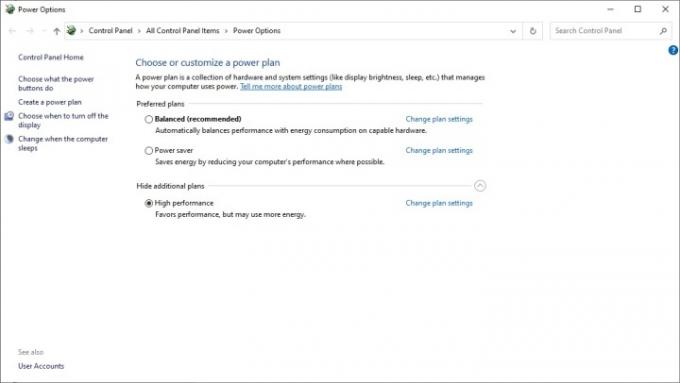
Kövesse az alábbi lépéseket az energiagazdálkodási terv módosításához a Windows rendszerben.
- Kattintson a Windows logó a bal alsó sarokban, és írja be: "Energiagazdálkodási beállítások.”
- A jobb oldalon a Teljesítmény és alvás szakaszhoz navigáljon További energiabeállítások.
- Kattintson További tervek megjelenítése majd válassza ki a Nagy teljesítményű terv. Alternatív megoldásként, ha már a High Performance tervet futtatja, és CPU-problémákat tapasztal, próbálja ki a Kiegyensúlyozott helyette tervezzen.
Tisztítsa meg a számítógépet
A számítógép tisztán tartása fontos, nem csak a szoftveres oldalon, hanem a pormentes oldalon is. Így van – számítógépeink minden nap sok port gyűjtenek össze. Minél több por halmozódik fel a számítógépén vagy laptopján, annál rosszabbul fog működni, és mindez a házon belüli hőmérséklet emelkedésének köszönhető.

Ha egy ideig nem tisztította meg alaposan számítógépét, akkor itt az ideje, hogy megtegye. Ez a folyamat általában sűrített levegőt igényel. Az Amazonon és sok más üzletben is átvehet egy doboz sűrített levegőt.
Ne feledje, hogy mielőtt megpróbálná megtisztítani a számítógép szellőzőnyílásait, teljesen ki kell kapcsolnia, és ki kell húznia a konnektorból. Ha szeretné megtanulni, hogyan tisztítsa meg számítógépét, valamint néhány hasznos tippet a gyorsabb működéshez, tekintse meg a témával kapcsolatos részletes útmutatónkat.
Futtassa a Rendszer-visszaállítást
Ha a magas CPU-használat egy újabb fejlesztés, és minden zökkenőmentesen működött néhány nappal ezelőtt, a probléma megoldása olyan egyszerű lehet, mint a Rendszer-visszaállítás futtatása Windows rendszeren. A Windows 10 felhasználók külön hivatkozhatnak ránk A Windows újratelepítésével és visszaállításával kapcsolatos útmutató itt található.
A Windows 11 felhasználók számára a Rendszer-visszaállítás néhány gyors lépésben érhető el:
- Kattints a ablakok ikont a képernyő bal alsó sarkában, és írja be Kezelőpanel.
- Egyszer a Kezelőpanel, begépel Felépülés a keresőmezőben.
- Szed Felépülés és akkor Nyissa meg a Rendszer-visszaállítást.
- Ban,-ben Rendszerfájlok és beállítások visszaállítása szakaszban kattintson Következő.
Ezután a rendszer arra kéri, hogy válassza ki azt a visszaállítási pontot, amelyhez vissza szeretne térni. Válasszon egyet a problémák megjelenése előtt, és kövesse a Windows utasításait. Ne feledje, hogy a visszaállítási pont óta telepített új fájlokat és programokat elveszítheti.
Sajnos sok felhasználó nem tudja használni a Rendszer-visszaállítást. Ennek az az oka, hogy a Windows nem hoz létre automatikusan visszaállítási pontokat, ezért előfordulhat, hogy a lista üres. Ha ez a helyzet, lehet, hogy drasztikusabb intézkedéseket kell hoznia.
Telepítse újra a Windowst
Ezt a lehetőséget végső megoldásként kell kezelni. Ha az összes többi lépés sikertelen volt, és továbbra sem tudja pontosan meghatározni, hogy miért olyan magas a CPU-használat, akkor a Windows tiszta telepítése jelentheti a megoldást a problémákra.
Mielőtt meghúzná a ravaszt, ne feledje a Windows újratelepítése törli az összes telepített programot. Megtarthatja fájljait, de választhat egy teljesen tiszta telepítést is, és hagyhatja, hogy a Windows törölje az összeset. Függetlenül attól, hogy megtartja fájljait, vagy sem, érdemes biztonsági másolatot készíteni az adatokról, mielőtt elkezdené.

A Windows 10 újratelepítése
Ha nem biztos benne, hogyan kell újratelepíteni a Windows 10-et, tekintse meg útmutatónkat amely végigvezeti Önt az ehhez szükséges lépéseken.
A Windows 11 újratelepítése
A Windows 11 újratelepítéséhez kattintson a gombra ablakok logó a képernyő bal alsó sarkában, és írja be: "Állítsa vissza ezt a számítógépet.”
Ha a megfelelő szakaszban van, válassza ki Állítsa vissza a számítógépet. A Windows ezután felkéri, hogy válasszon több újratelepítési lehetőség közül. Kiválaszthatja, hogy megtartja-e személyes fájljait, megtartja-e a Windows-beállításokon végzett módosításokat, és megtartja-e a Windows 11 rendszerű számítógéphez kapott előre telepített alkalmazásokat.
Válassza ki az Önnek legmegfelelőbb lehetőséget, és hagyja, hogy a Windows újratelepítse magát. Amikor az újratelepítés befejeződött, újra kell telepítenie az összes illesztőprogramot és megbízható programot. Miután a rendszer újra üzembe helyezte és fut, ellenőrizze újra a CPU-használatot – jelentős javulást kell tapasztalnia.
További hibaelhárítás
Ha az általunk javasolt lépések mindegyikét kipróbálta, és nem talált javulást, akkor a probléma összetettebb lehet, mint amennyit az adott útmutató tartalmazhat. Szerencsére csak internetkapcsolatra van szüksége a számítógép hibaelhárításához.
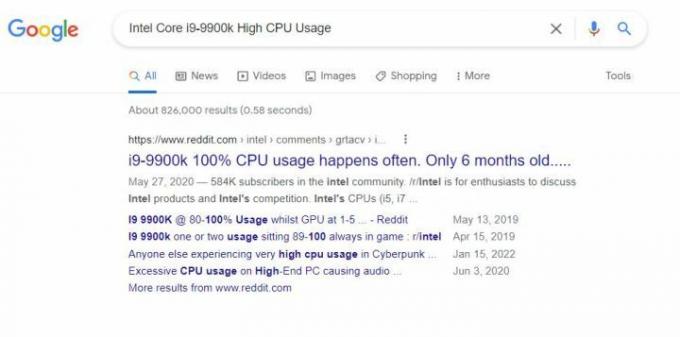
Rendellenes CPU-használat idején két fő dologra kell keresni:
- A CPU pontos modellje + "magas CPU használat.” Tekintse meg útmutatónkat tanuld meg, melyik processzorod van.
- Az a folyamat vagy program, amely a legtöbb CPU-használatot használja a Feladatkezelőben + "magas CPU használat.”
Ha ezekre a kifejezésekre keres, konkrétabb tanácsokat kaphat azoktól a felhasználóktól, akik hasonló problémákon mentek keresztül. Olvassa el figyelmesen a tanácsot, és kövesse a lehető legjobban. Azonban soha ne töltsön le harmadik féltől származó programokat: a javítás helyett sokkal nagyobb kockázatnak teheti ki számítógépét.
CPU használat GYIK
- Mely programok okoznak magas CPU-használatot?
- A magas CPU használat rossz?
Mely programok okoznak magas CPU-használatot?
Sokféle program okozhat magas CPU-használatot. Ha valamelyiket futtatja, a számítógép lelassulhat. Ilyen esetekben feltétlenül zárjon be minden más programot, hogy a processzornak elegendő lélegzethez jusson ezen erőforrás-igényes feladatok végrehajtásához.
A leghírhedtebb CPU-igényes programok közül néhány:
- Videó- és képszerkesztő szoftver
- Kódoló és dekódoló szoftver
- CPU-s játékok, például a PUBG
- Böngészők sok nyitott lappal, sok beépülő modullal, sok videót és fotót tartalmazó webhelyek stb.
- DVD-író programok
- Videó vagy fénykép konverterek
- 3D modellező szoftver
- Benchmarking programok
A magas CPU használat rossz?
Minden számítógép magas CPU-használat ciklusain megy keresztül – nincs ezzel semmi baj. Ha azonban a CPU-használat folyamatosan magas, vagy akár 100%-os, akkor minden bizonnyal van ok az aggodalomra.
A CPU nagy terhelés esetén felmelegszik. Ez a számítógép túlmelegedését okozhatja, de még a legjobb esetben is hozzájárul a kopáshoz és elhasználódáshoz. A számítógép lefagyhat, ha 100%-os CPU-használaton fut, amint hozzáad egy további alkalmazást a keverékhez. A lefagyások és összeomlások gyakoriak, és mindegyik újabb problémát okozhat.
Röviden: Igen, ez rossz, bár amíg arra számít, hogy magas lesz a CPU-használat, addig ez rendben van, és időnként teljesen várható.
Szerkesztői ajánlások
- Itt van minden, amit figyelembe kell venni a CPU 2023-as vásárlásával kapcsolatban
- AMD Ryzen 9 7950X3D vs. Intel Core i9-13900K: csak egy választás a PC-s játékosok számára
- Az Intel véletlenül kiszivárgott egy titokzatos 34 magos CPU-t
- A közelgő AMD Ryzen 7000 CPU akár 40%-kal felülmúlja a Zen 3-at
- Mi az a CPU gyorsítótár, és miért olyan fontos a játékokhoz?




